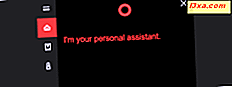
Cortana, din favoritt virtuelle assistent fra Windows 10, lærer nye ting hver dag. Hun vet hvordan du planlegger avtaler for deg; hun vet hvordan man skal fortelle om du trenger å ta på deg jakken i morgen, hun vet selv vitser for å endre humøret ditt. Det hun ikke visste, men i hvert fall ikke før sist, var å gjøre ting som å låse eller slå av PCen. I Windows 10 Fall Creators Update får hun det også. Hvis du har den nyeste versjonen av Windows 10, kan du spørre Cortana for å låse, logge ut, slå av og starte datamaskinen på nytt:
Åpne Cortana
For å kunne spørre Cortana å gjøre noe, må du først få henne til å høre stemmen din. Det er to måter å gjøre det på:
- Du kan klikke eller trykke på mikrofonen som er funnet på høyre side av Cortana søkefelt fra oppgavelinjen, eller
- Du kan si "Hei Cortana!" bruker stemmen din. For at dette skal fungere, må du allerede ha konfigurert Cortana for å lytte etter denne kommandoen ( "Hey Cortana!" ).
Merk at hvis du vil aktivere Cortana til å svare når du sier "Hei Cortana", må du åpne Innstillinger-appen og gå til "Cortana -> Snakk med Cortana -> Hey Cortana" og aktiver bryteren som sier "La Cortana svare på 'Hei Cortana.' "
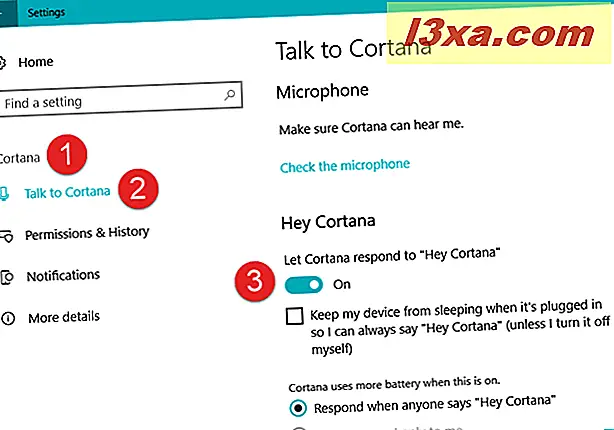
Vær forsiktig med hva du gjør, selv om Cortana bruker mer batteri hvis du gjør det mulig for henne å svare når du sier "Hei Cortana."
Hvordan låse PCen din ved hjelp av Cortana
Hvis du vil låse PCen din, kan du spørre Cortana slik: "Hei Cortana, låse PCen min" eller "Hei Cortana, lås datamaskinen min." Cortana gjør det umiddelbart, uten å be om ytterligere bekreftelse.

Hvis du ikke vil bruke stemmen din, kan du også skrive kommandoen "Lås min PC" i Cortanas søkefelt. Når du gjør det, gir Cortana deg et søkeresultat som heter "? Lås min PC - Hjelp fra Microsoft" . Selv om det ser litt vanskelig ut, låser du din PC, hvis du klikker / klikker på dette resultatet.
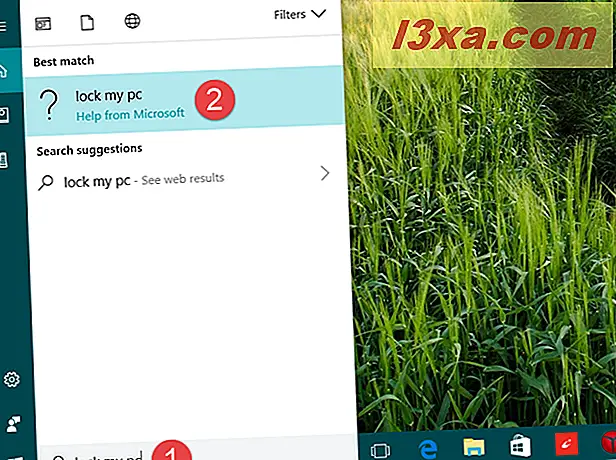
Hvordan logger du på PCen din ved hjelp av Cortana
Hvis du vil at Cortana skal logge deg ut av din PC, spør henne en kommando som dette: "Hei Cortana, logg meg ut!" eller "Hei Cortana, logg meg ut!" . Høres ut som Star Trek, ikke sant? :)
Når du spør Cortana om å registrere deg, ber hun deg om bekreftelsen først. Hvis du svarer Ja, er du logget ut av kontoen din. Hvis du sier Nei eller Avbryt, logger du ikke ut av Cortana.
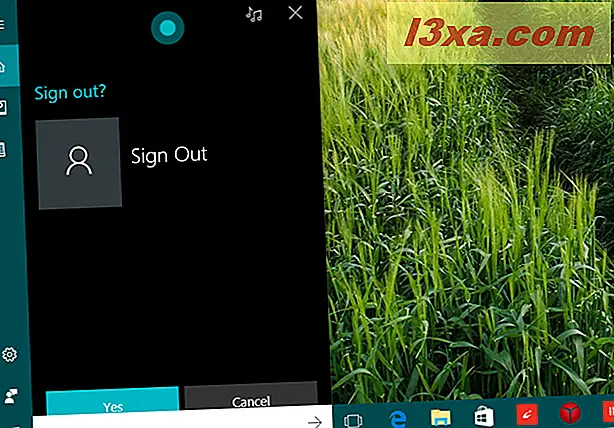
Du kan også skrive kommandoen "logg ut" i Cortana søkefelt fra oppgavelinjen på skrivebordet. Fra listen over søkeresultater må du klikke / trykke på "logg ut - jeg kan hjelpe med dette" resultatet. Deretter vil Cortana spørre deg om du er sikker på at du vil logge deg ut fra din PC.
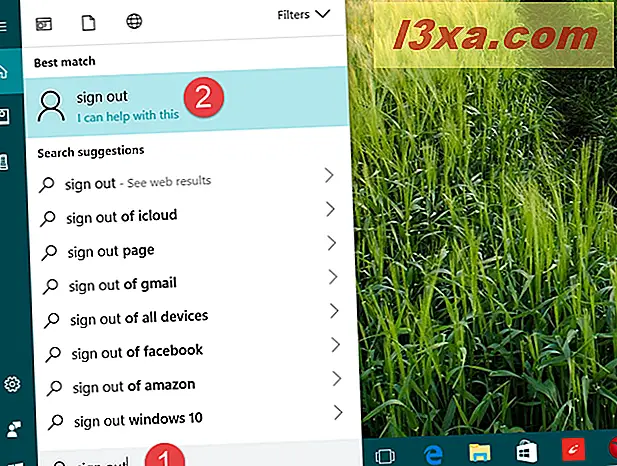
Slik slår du av PCen din ved hjelp av Cortana
For å slå av PCen din ved hjelp av Cortana, bruk stemmen din til å be henne om å gjøre det, med dine egne ord. For eksempel vet hun hva du vil ha henne til å gjøre hvis du spør henne "Hey Cortana, slå av PCen min" eller "Hey Cortana, slå av datamaskinen min." Etter at hun har identifisert ditt ønske, spør Cortana om ytterligere bekreftelse: svar Ja hvis du fortsatt vil slå av PCen, eller Nei eller Avbryt hvis du har forandret deg.
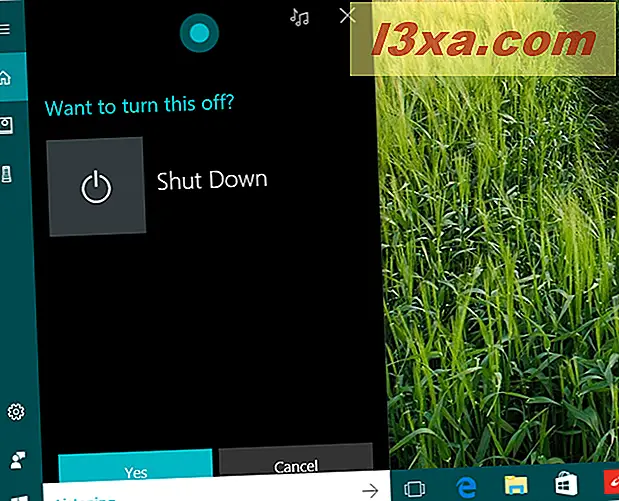
Hvis du foretrekker å spørre Cortana skriftlig, bruk søkefeltet fra oppgavelinjen for å skrive inn denne kommandoen "shut down". Fra listen over resultater, klikk / trykk på "avslutt - jeg kan hjelpe med dette." Deretter bekrefter du om du vil slå av datamaskinen, eller ikke.
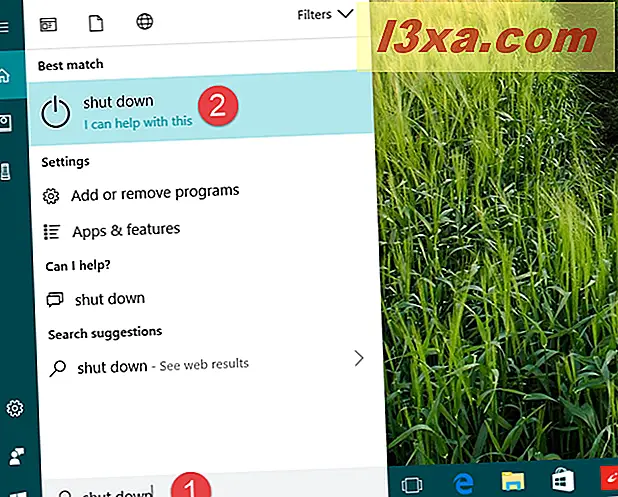
Slik starter du datamaskinen på nytt ved hjelp av Cortana
For å starte datamaskinen på nytt ved hjelp av Cortana, bruk stemmen din til å spørre henne noe som "Hey Cortana, start datamaskinen min" eller "Hey Cortana, start datamaskinen på nytt." Cortana ber deg derfor om bekreftelsen: Svar Ja hvis du vil starte på nytt og Avbryt eller Nei hvis du har forandret deg.
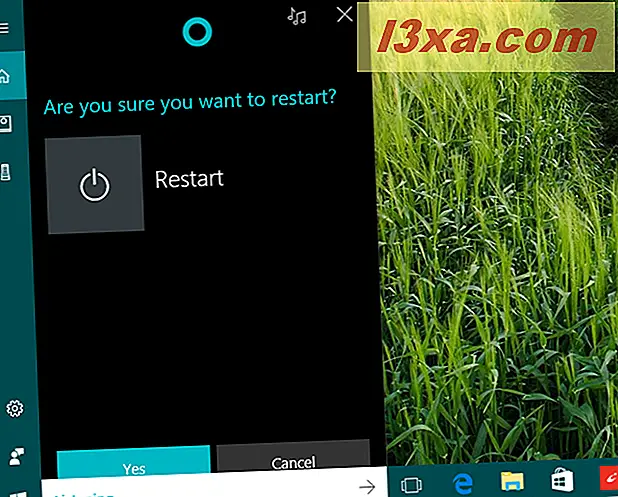
Hvis du foretrekker å skrive i stedet for å snakke, bruk Cortanas søkefelt for å skrive inn ordstart . Når listen over resultater vises, klikker du / trykker på "restart - jeg kan hjelpe med dette." Bekreft deretter til Cortana at du vil starte på nytt, og hun vil starte Windows 10-datamaskinen på nytt.
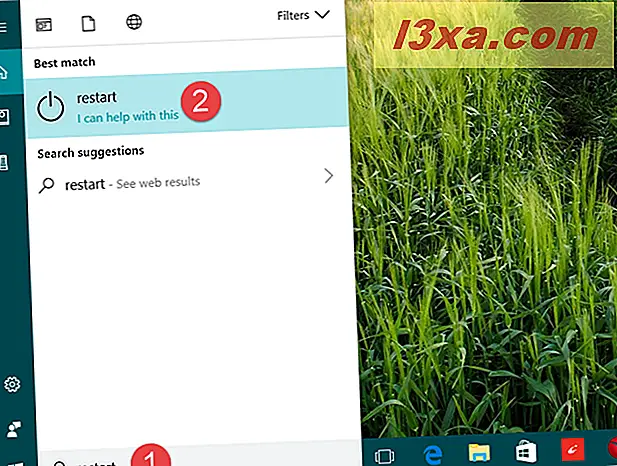
Det er det!
Konklusjon
Cortana blir smartere hver dag, og det faktum at hun nå kan kontrollere datamaskinens kjørerstat er et godt eksempel på sin kraft. Om hun en dag vil kunne stråle deg opp på Enterprise er en annen snakk. For nå er hun ganske bra som hun er. Hva mer vil du at hun skal kunne gjøre? Bruk kommentarene nedenfor for å dele dine meninger.



